Multisim原理图转AD PCB板/AD自动画板
文章首发及后续更新:https://mwhls.top/1379.html新的更新内容请到mwhls.top查看。无图/无目录/格式错误/更多相关请到上方的文章首发页面查看。音频信号放大目录原理图有问题,项目只能听个响,但这个原理图转PCB版的方法的确是能用的,我同学的板子正常。软件Multisim14Altium Designer20过程简述为原理图每个器件添加印迹。将原理图导出成网络。AD创建
·
文章首发及后续更新:https://mwhls.top/1379.html
新的更新内容请到mwhls.top查看。
无图/无目录/格式错误/更多相关请到上方的文章首发页面查看。
原理图有问题,项目只能听个响,但这个原理图转PCB版的方法的确是能用的,我同学的板子正常。
软件
- Multisim14
- Altium Designer20
过程简述
- 为原理图每个器件添加印迹。
- 将原理图导出成网络。
- AD创建空项目及空PCB板,导入网络。
- 适当修改后,将网络映射至PCB板。
- PCB制版。
原理图添加印迹
- 双击原件-值-编辑印迹-从数据库选择,进入印迹选择。
- 印迹选择时,注意选择能购买到的器件,建议和淘宝对着看。
- 已有印迹的原件,可以更换原件,使用相同效果,但更便宜的器件。
- 例如,有的三极管,3块钱能买50个,有的15块才能买一个,但对于仿真结果的影响微乎其微,就可以换成便宜的。
- 添加印迹后,原件会从黑色变成蓝色。
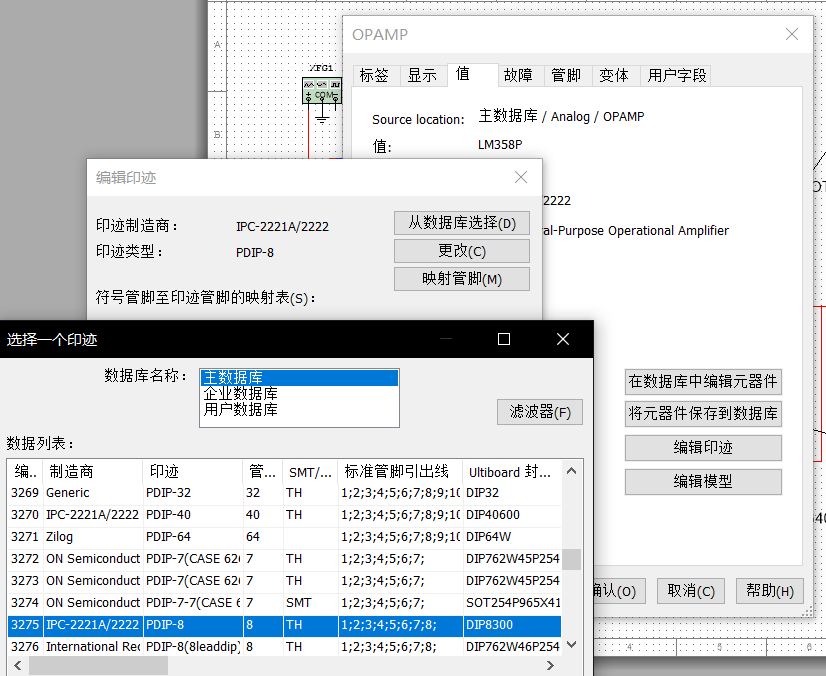
原理图导出成网络文件
- 在Multisim中点击转移-导出到其他PCB布局文件。
- 文件类型选择protel(*.net)
AD创建项目并导入网络文件
- 打开AD,选择文件-新的...-项目,创建新项目
- 右键新创建的项目-添加已有文档到工程,选择刚刚导出的网络文件。
- 右键新创建的项目-添加新的...到工程,并保存PCB文件。
网络文件映射至PCB
- 右键PCB-显示差异,选中高级模式,左边一栏选择PCB文件,右边一栏选择net网络文件。
- 点击确定后,在新窗口中右键任意原件,选择Update All in >> PCB Document,然后点击左下角的创建工程变更列表...。
- 点击左下角验证变更,若所有检测都正确,则点击执行变更,将网络映射至PCB文件。否则,需要修改网络文件中的封装。
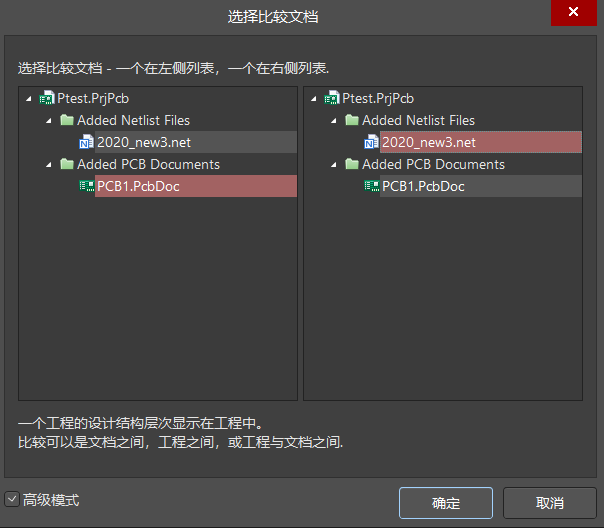
- 无报错,执行变更后:

- 在验证时,出现如下图中的Footprint Not Found,则表示找不到元件库,需要对网络文件的元件封装进行修改。
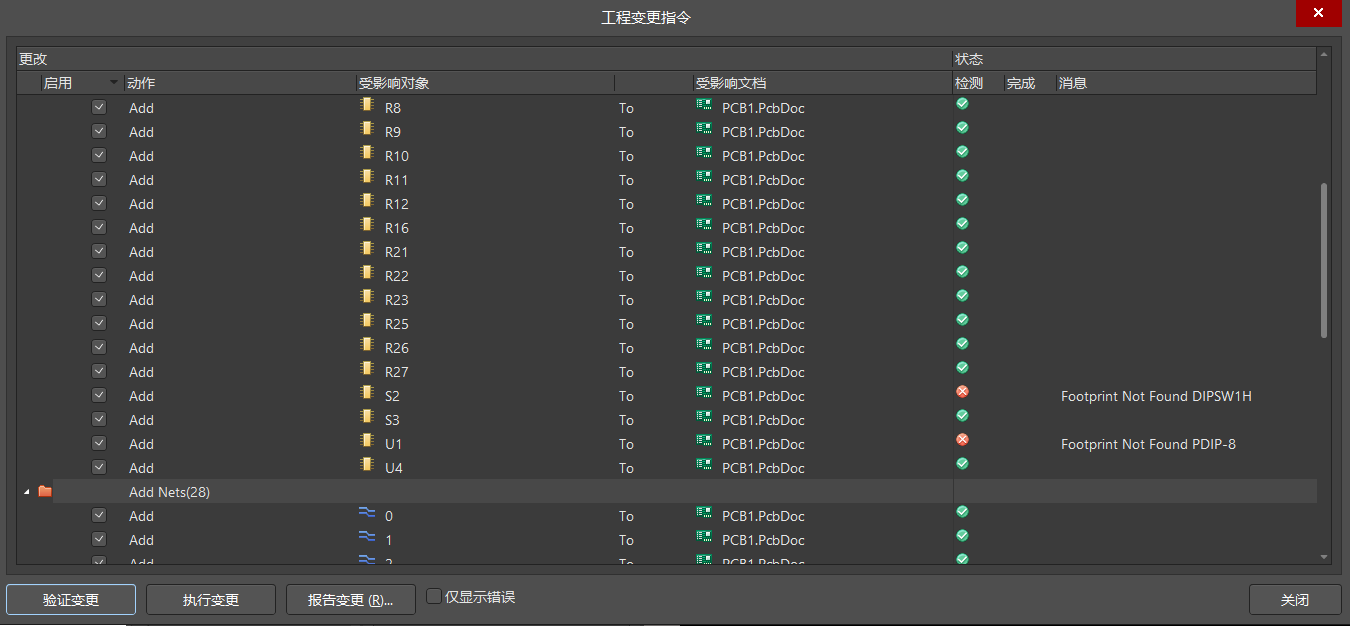
网络文件封装修改
- 关闭工程变更命令窗口,双击net网络文件。
- 在上图中发现U1与S2找不到元件库,则在net网络中找到U1与S2。
- 发现U1的封装为PDIP-8,百度得知PDIP与DIP封装一致,在元件库中,能找到DIP08的封装,则将其改成DIP08。
- 发现S2的封装为DIPSW1H,在元件库中找到了SW1的两脚开关原件,以其作为代替。
- 封装修改完毕后,做上面的映射部分,若都正常,则点击执行变更。
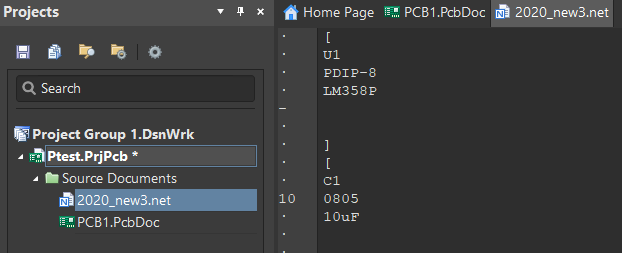
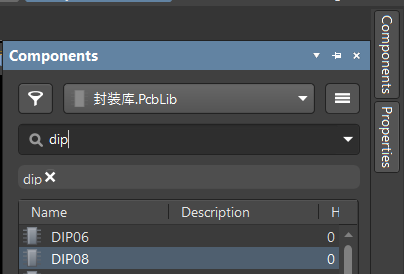
- 注:元件库的添加,在上方的视图-面板-Components勾上,然后在右侧点击Components,如下图进行操作:
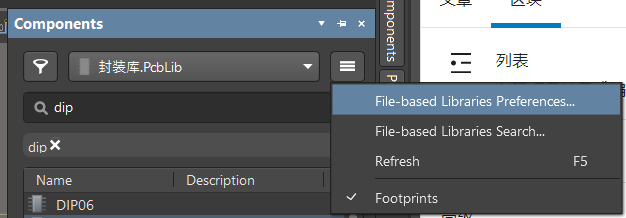
PCB器件验证
- 验证每个器件是否都正常连线。
- 放大后发现D1没有连线,打开Multisim,找到D1,将AD中D1两个引脚的网络修改,与Multisim相对应。
- 注:我勉强算是第一次用AD,这个二极管的引脚我也不清楚怎么对应,我是按照Mutlisim与AD中其他引脚的顺序来修改的。
- 即便错了也没关系,因为这个二极管,它这么对称,我到时候实物按照原理图连接就好了。
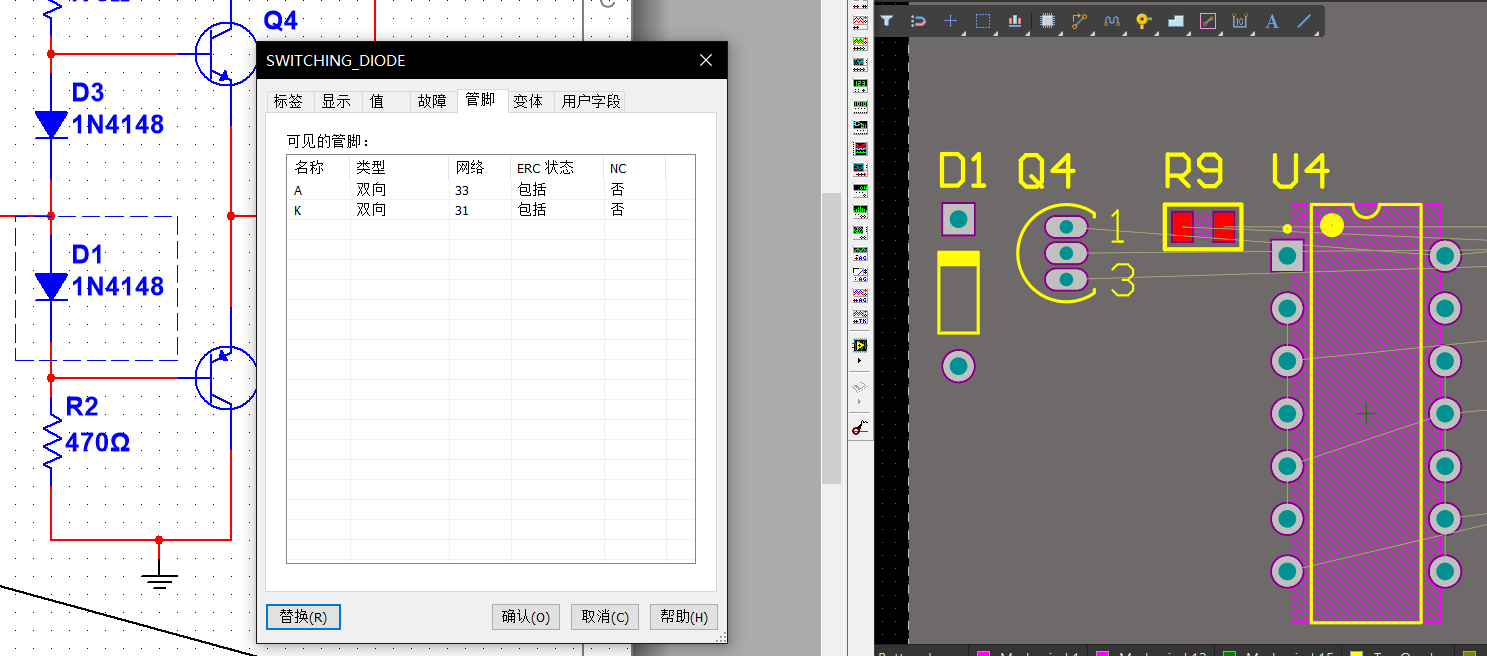
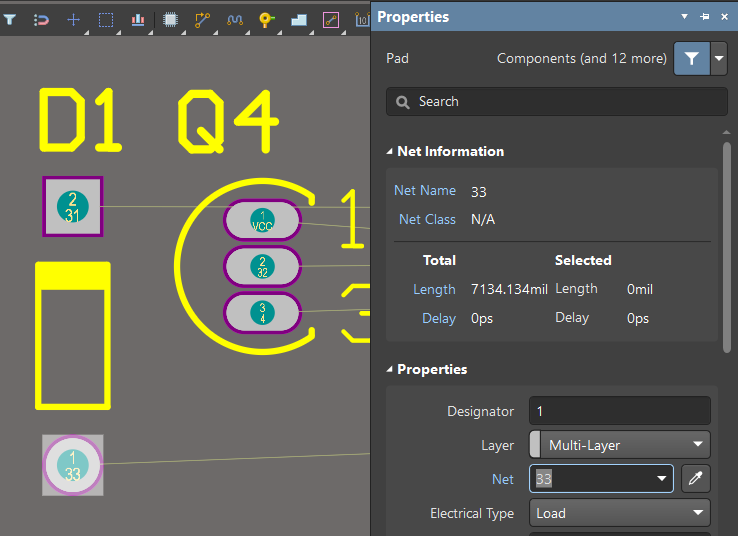
PCB画板
- 根据需要进行线宽修改,设计-规则-Rounting-Width-Width:
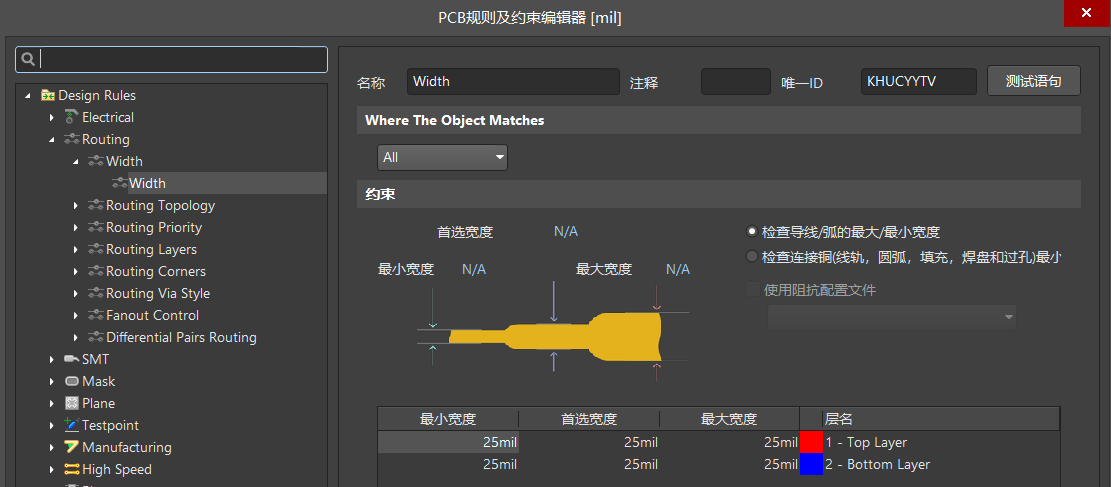
- 添加电源,如果使用USB供电,先添加USB元件到PCB板,再修改USB元件网络:
- 我的VCC网络号是VCC,地的网络号是0,因此如右图修改。
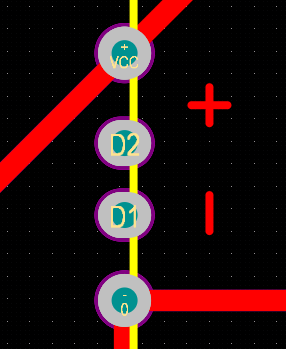
- 自动布线:调整元件位置后,点击布线-自动布线-全部-Route All,等待自动布线完成。
- 检查线路:检查自动布线生成的线路是否完整,有的时候会只生成一半,点击一下,会补全。
- 板子形状设计:完成后,全选器件,点击设计-板子形状-根据板子外形生成线条,拖动,调整到合适位置。
- 增加输入端口:点击放置-过孔,在C1附近添加孔,作为音频信号输入口。
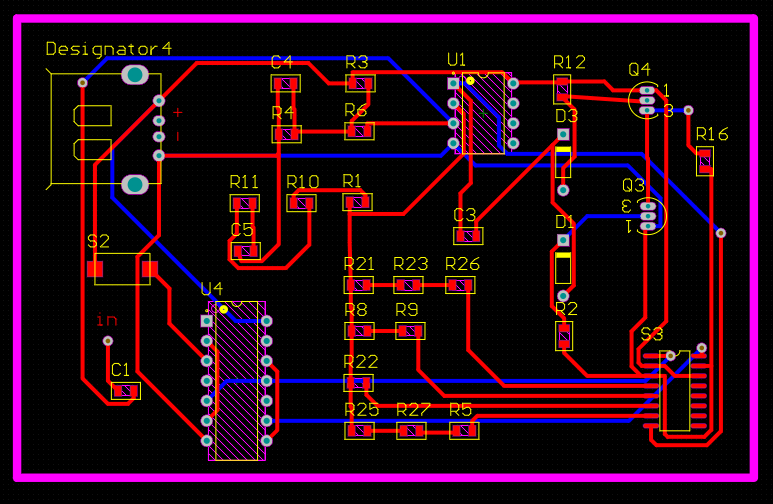
PCB打板
- 淘宝发给商家打板,这个我教不了。
- 发板前记得验证器件是否能买到、封装是否一致,线路是否完整。

开放原子开发者工作坊旨在鼓励更多人参与开源活动,与志同道合的开发者们相互交流开发经验、分享开发心得、获取前沿技术趋势。工作坊有多种形式的开发者活动,如meetup、训练营等,主打技术交流,干货满满,真诚地邀请各位开发者共同参与!
更多推荐
 已为社区贡献1条内容
已为社区贡献1条内容





所有评论(0)